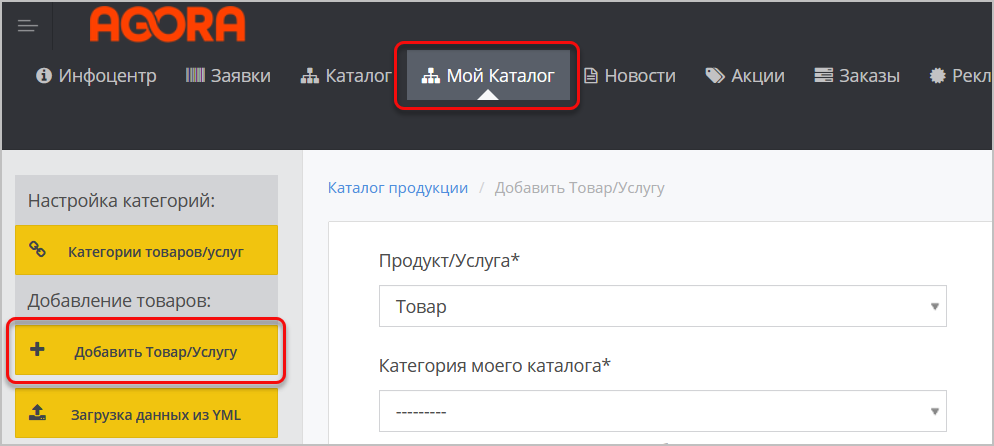Если необходимо загрузить на портал небольшое количество товаров или услуг, то их можно добавить вручную.
Данная функция доступна поставщикам.
В личном кабинете поставщика перейдите в раздел Мой каталог и нажмите кнопку Добавить товар/услугу.
Укажите:
- Продукт / Услуга - тип добавляемого объекта;
- Категория моего каталога - категория ERP-системы пользователя, к которой будет относиться товар или услуга; если нужной категории нет, то будут отображены категории Системы Agora;
- Цена, Валюта;
- Название;
- Артикул - если артикул не введен, то Система может автоматически создать внутренний артикул.
- Добавить к эталону - (для проектов типа marketplace подключается по запросу) необходимо найти эталонный товар по названию или артикулу в пределах заданной выше категории, тогда при добавлении данный товар будет показываться в каталоге с подобными товарами от разных поставщиков;
- Описание - текст, который будет отображаться в карточке товара в поле Описание;
- Теги товара (из раскрывающегося списка выберите подходящие теги; теги настраиваются в административной панели в разделе Тегирование товара).
Шаблоны - (шаблоны подгружаются только после выбора категории товара выше) выберите заранее созданный шаблон конструктора товаров и выберите значения для свойств товаров. Для некоторых свойств выбрать сразу несколько значений (например, для свойства "размер одежды" можно выбрать несколько размеров - 44, 46, 48.
Добавить характеристику к продукту - из раскрывающегося списка можно выбрать свойства товара и значения, которые будут отображаться в карточке товара.
Заполнить единицы измерения - единицы измерения веса, объема, длины, ширины, высоты, а также единицы измерения остатков товаров (тонны, штуки, пары), которые будут отображаться в карточке товара.
Остатки на складах (выберите склад и укажите количество оставшегося товара);
Изображения - загрузите изображение товара. Размер файла не должен превышать 15MB, форматы файлов - .png, .jpg, .tiff, .bmp, .jpeg, .gif.
Нажмите Сохранить. Товар/услуга успешно размещены.